Heim >Betrieb und Instandhaltung >Windows-Betrieb und -Wartung >So deaktivieren Sie die Antivirensoftware in Win10
So deaktivieren Sie die Antivirensoftware in Win10
- 王林Original
- 2020-12-15 13:52:4244036Durchsuche
Die Methode zum Deaktivieren der Antivirensoftware in Win10 ist: 1. Öffnen Sie das Ausführungsfenster, geben Sie gpedit.msc ein und klicken Sie auf OK. 2. Doppelklicken Sie auf die Option zum Deaktivieren des Windows Defender-Antivirenprogramms. 3. Markieren Sie Aktiviert und klicken Sie auf OK.

Die Betriebsumgebung dieses Artikels: Windows 10-System, Thinkpad T480-Computer.
(Teilen von Lernvideos: Programmiervideo)
Die spezifische Methode ist wie folgt:
Klicken Sie mit der rechten Maustaste auf die Schaltfläche „Start“ auf dem Windows 10-Desktop und wählen Sie im Popup-Menü den Menüpunkt „Ausführen“ aus
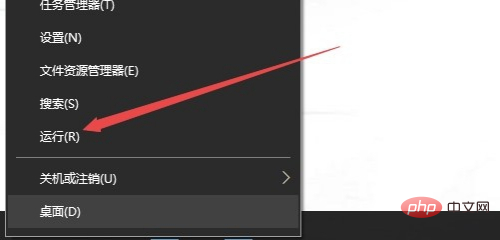
Geben Sie im geöffneten Ausführungsfenster .msc den Befehl gpedit ein und klicken Sie auf die Schaltfläche OK.
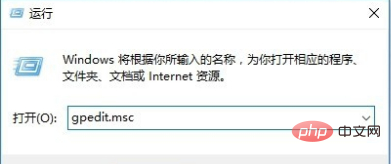
Im geöffneten Fenster des Gruppenrichtlinien-Editors klicken wir auf den Programmmenüpunkt Computerkonfiguration/Administrative Vorlagen/Windows-Komponenten/Windows Defender Antivirus Doppelklicken Sie, um das Eigenschaftenfenster zu öffnen.
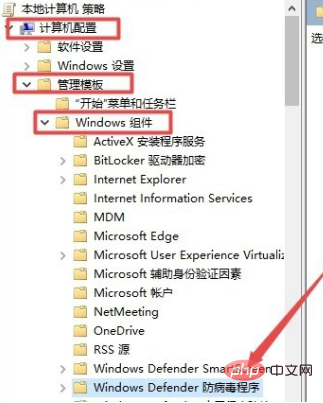
Wählen Sie im Eigenschaftenfenster ein aktiviertes Element aus und klicken Sie abschließend auf die Schaltfläche „OK“.
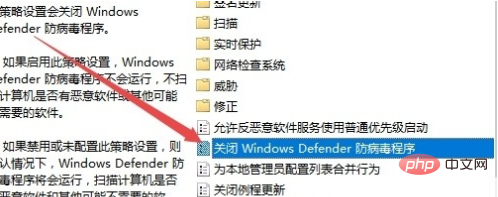
Verwandte Empfehlungen:
Windows-System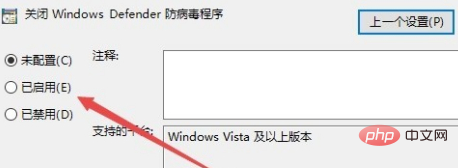
Das obige ist der detaillierte Inhalt vonSo deaktivieren Sie die Antivirensoftware in Win10. Für weitere Informationen folgen Sie bitte anderen verwandten Artikeln auf der PHP chinesischen Website!

